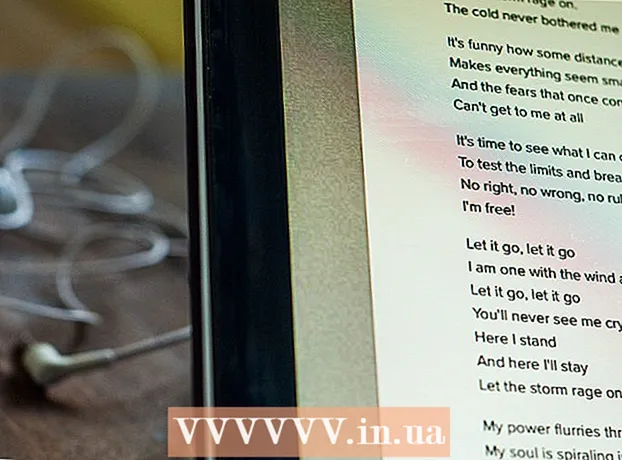Автор:
Ellen Moore
Жасалған Күн:
14 Қаңтар 2021
Жаңарту Күні:
1 Шілде 2024

Мазмұны
Macbook құрылғыңызды принтерге қосуда қиындықтар болды ма? Мәселе жоқ, себебі бұл құрылғыларды қосудың екі әдісі бар: USB арқылы және сымсыз. Сізге сәйкес келетін әдісті таңдап, жұмысқа кірісіңіз.
Қадамдар
2 әдісі 1: USB кабелі арқылы
 1 Қуат түймесін басу арқылы принтерді қосыңыз.
1 Қуат түймесін басу арқылы принтерді қосыңыз.- Бұл түйменің орналасуы принтер моделіне байланысты. Егер таба алмасаңыз, пайдаланушы нұсқаулығын тексеріңіз.
- Егер принтер қуат түймесін басқаннан кейін де қосылмаса, оның желіге қосылғанын тексеріңіз. Ол үшін штепсельдік ашаның розеткаға қосылғанын тексеріңіз.
 2 Macbook құрылғыңызды принтерге қосу үшін USB кабелін дайындаңыз. Принтерде екі кабель болуы керек: қуат кабелі және USB кабелі. Төртбұрышты кірісі бар кабельді алыңыз.
2 Macbook құрылғыңызды принтерге қосу үшін USB кабелін дайындаңыз. Принтерде екі кабель болуы керек: қуат кабелі және USB кабелі. Төртбұрышты кірісі бар кабельді алыңыз.  3 USB кабелін Macbook -ке қосыңыз. Macbook Pro құрылғысының бүйірінен төртбұрышты тесік табыңыз. Принтерден USB кабелін осы тесікке салыңыз.
3 USB кабелін Macbook -ке қосыңыз. Macbook Pro құрылғысының бүйірінен төртбұрышты тесік табыңыз. Принтерден USB кабелін осы тесікке салыңыз.  4 Кабельдің екінші ұшын принтерге салыңыз. Содан кейін принтер мәзірде пайда болуы керек. Олай болмаған жағдайда, дұрыс принтер драйверлерін табыңыз және орнатыңыз, бірақ әдетте Macbook Pro принтермен жұмыс істеу үшін қосымша бағдарламалық қамтамасыз етуді қажет етпейді.
4 Кабельдің екінші ұшын принтерге салыңыз. Содан кейін принтер мәзірде пайда болуы керек. Олай болмаған жағдайда, дұрыс принтер драйверлерін табыңыз және орнатыңыз, бірақ әдетте Macbook Pro принтермен жұмыс істеу үшін қосымша бағдарламалық қамтамасыз етуді қажет етпейді. - Драйверді орнату үшін драйвер дискісін (принтермен бірге болуы керек) дискіге салыңыз және орнатуды жалғастырыңыз. Драйверлерді Интернетке қосылу және принтердің дұрыс моделін іздеу арқылы да орнатуға болады.
- Принтердің моделі мен моделін білу үшін принтердің астындағы қорапты қараңыз немесе құрылғының бүйіріндегі әріптерді іздеңіз.
 5 Принтердің пайдалануға дайын екеніне көз жеткізіңіз. Принтердің басып шығаруға дайын екендігін тексеру үшін «Басып шығару» опциясын басыңыз немесе «Басып шығару және факс» мәзіріне өтіңіз.
5 Принтердің пайдалануға дайын екеніне көз жеткізіңіз. Принтердің басып шығаруға дайын екендігін тексеру үшін «Басып шығару» опциясын басыңыз немесе «Басып шығару және факс» мәзіріне өтіңіз. - Егер принтердің атауы Басып шығару мәзірінде пайда болса, онда ол пайдалануға дайын. Әйтпесе, принтерді қосу үшін келесі қадамға өтіңіз.
- Басып шығару - бұл принтердің бар -жоғын тексеруге арналған басып шығару мәзірі.
 6 Принтерді қосыңыз. Егер принтер Print мәзірінде жоқ болса, сол мәзірдегі Add Printer түймесін басыңыз. Сіз қол жетімді принтерлер тізімін көресіз.
6 Принтерді қосыңыз. Егер принтер Print мәзірінде жоқ болса, сол мәзірдегі Add Printer түймесін басыңыз. Сіз қол жетімді принтерлер тізімін көресіз. - Қосқыңыз келетін принтерді таңдаңыз және «Қосу» түймесін басыңыз. Принтер енді басып шығаруға дайын болуы керек.
2-ші әдіс 2: Wi-Fi арқылы
 1 Принтердің Wi-Fi үшін дұрыс конфигурацияланғанына көз жеткізіңіз. Принтерді жергілікті Wi-Fi желісіне қосу кеңістікті үнемдейді және сымды байланыс ақауларын болдырмайды.
1 Принтердің Wi-Fi үшін дұрыс конфигурацияланғанына көз жеткізіңіз. Принтерді жергілікті Wi-Fi желісіне қосу кеңістікті үнемдейді және сымды байланыс ақауларын болдырмайды. - Принтерді Wi-Fi желісіне қосу үшін оны маршрутизаторға қосыңыз, принтерді бөлісіңіз, содан кейін оны желілік принтер ретінде қосыңыз. Бұл әрекеттерді орындау үшін пайдаланушы әкімші құқықтарына ие болуы керек.
 2 MAC мекенжайын сүзу сияқты принтердің шектеулерін айналып өткеніңізге көз жеткізіңіз. Мекенжайды сүзу желінің пайдаланылуын болдырмау үшін енгізілді. Бұл шектеулерсіз құрылғының қауіпсіздігі бұзылуы мүмкін, сондықтан жүйе оларды қажет деп санайды. Сымсыз желіге кіру келесі порттармен шектеледі:
2 MAC мекенжайын сүзу сияқты принтердің шектеулерін айналып өткеніңізге көз жеткізіңіз. Мекенжайды сүзу желінің пайдаланылуын болдырмау үшін енгізілді. Бұл шектеулерсіз құрылғының қауіпсіздігі бұзылуы мүмкін, сондықтан жүйе оларды қажет деп санайды. Сымсыз желіге кіру келесі порттармен шектеледі: - RealPlayer порттары (554, 6970, 7070);
- FTP;
- Lotus Notes;
- SSH;
- танымал IM порттары (Yahoo IM) - Microsoft қосымшалары арқылы веб -камера қауіпсіздік мақсатында өшірілген, ал Yahoo мен Skype әлі де жұмыс істейді;
- ArcGIS (Earth Science қосымшасы);
- SciFinder Scholar (библиографиялық және ғылыми ақпаратты іздейтін іздеу қызметі) және қызметкерлерге арналған басқа да бірнеше қызметтер;
- Басып шығару (515, 9100, 631);
- Веб -шолудың негізгі порттары (HTTP, HTTP).
 3 Принтерді Wi-Fi желісіне қосыңыз. Фото, мәтіндік құжат немесе PDF сияқты басып шығаруға болатын файлды ашыңыз. Файл мәзірін ашып, Басып шығару командасын таңдаңыз (немесе Command + P пернелер тіркесімін басыңыз).
3 Принтерді Wi-Fi желісіне қосыңыз. Фото, мәтіндік құжат немесе PDF сияқты басып шығаруға болатын файлды ашыңыз. Файл мәзірін ашып, Басып шығару командасын таңдаңыз (немесе Command + P пернелер тіркесімін басыңыз). - Принтердің Басып шығару мәзірінде көрсетілгеніне көз жеткізіңіз. Егер принтер мәзірде болса, принтерді таңдаңыз және басып шығаруға өтіңіз.
- Егер принтер «Басып шығару» мәзірінде болмаса, пайда болған терезеде «Принтерді қосу» түймесін басыңыз. Бұл Printer Setup Utility терезесін шығарады. «Принтерлер» терезесіндегі «Қосу» түймесін басыңыз. Сіз қол жетімді принтерлер тізімін көресіз. Өзіңізді таңдаңыз және «Қосу» түймесін басыңыз.
- Осыдан кейін басып шығаруға барыңыз.
Кеңестер
- Принтердің пайдаланушы нұсқаулығын тексеріңіз. Бұл ең қызықты оқу емес, бірақ принтер өндірушілерінің нақты нұсқауларын орындау әлі де ақылды.